桌面不显示时间了哪里设置 电脑桌面右下角的时间和日期无法显示怎么解决
更新时间:2024-01-11 11:53:17作者:yang
在日常使用电脑的过程中,我们经常会在桌面的右下角看到时间和日期的显示,有时候我们可能会遇到桌面不显示时间的情况,这让我们感到困惑和不便。这个问题该如何解决呢?接下来我们将探讨一些可能出现的原因以及相应的解决方法,帮助您解决桌面时间和日期无法显示的问题。
方法如下:
1.点击电脑任务栏最左下角的“开始”按钮,然后找到“控制面板”点击一下。
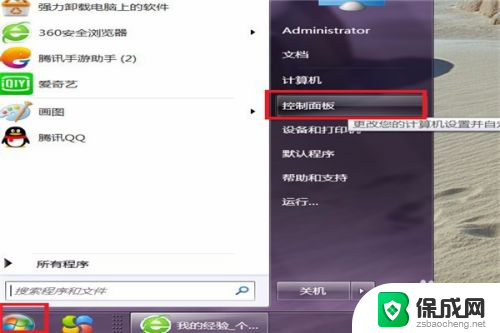
2.在控制面板的功能中,找到“任务栏和开始菜单”,单击一下。
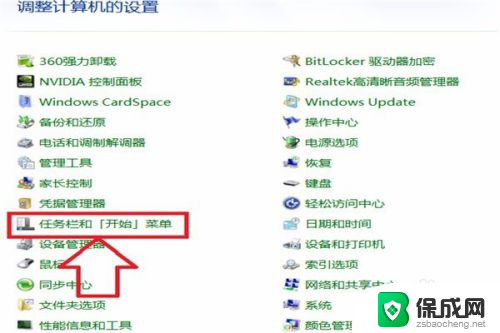
3.在任务栏和开始菜单的功能框中,找到“通知区域”。单击后面的“自定义”。
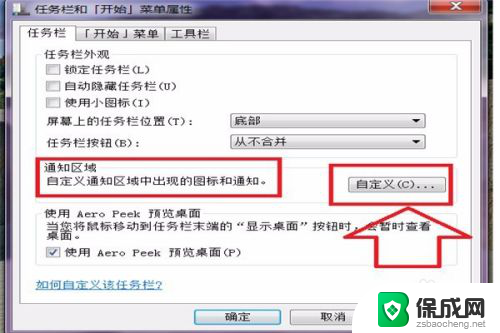
4.接着再单击“打开或关闭系统图标”。这个时候就会发现,时钟后面的行为中显示的是“关闭”状态。
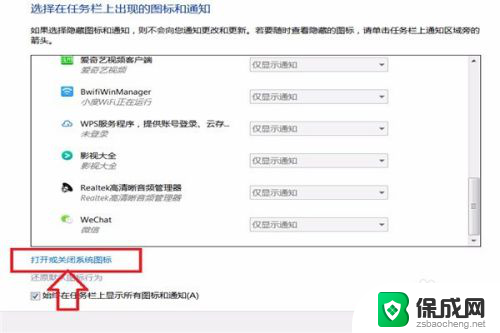
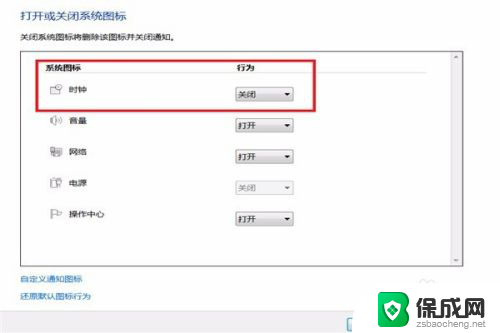
5.点击关闭后面的黑色三角,选择“打开”点击。然后单击确定,一步步点击确定,这时候就可以看到时钟又重新显示了。
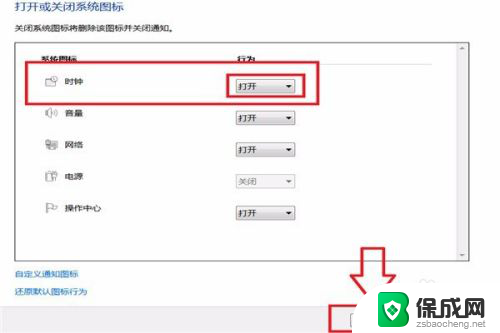
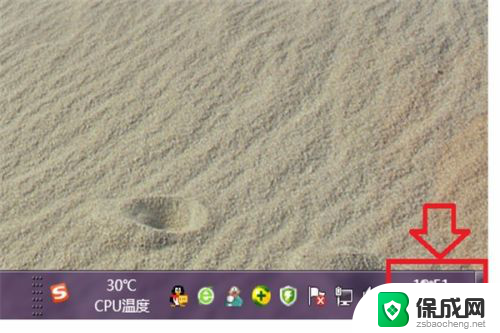
6.还有一种方法把鼠标指针指向任务栏,然后单击鼠标右键。再单击“属性”,这时候就直接显示出了“任务栏和开始菜单属性”。
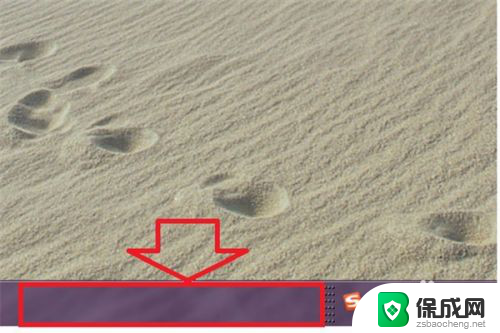
以上是关于如何设置桌面不显示时间的全部内容,如果有不清楚的用户可以按照以上步骤操作,希望对大家有所帮助。
桌面不显示时间了哪里设置 电脑桌面右下角的时间和日期无法显示怎么解决相关教程
-
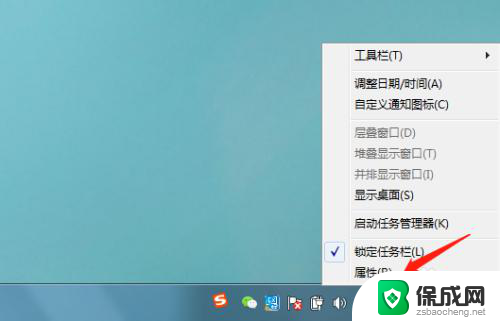 电脑显示日期和时间 电脑桌面怎么显示日期和时间
电脑显示日期和时间 电脑桌面怎么显示日期和时间2024-01-21
-
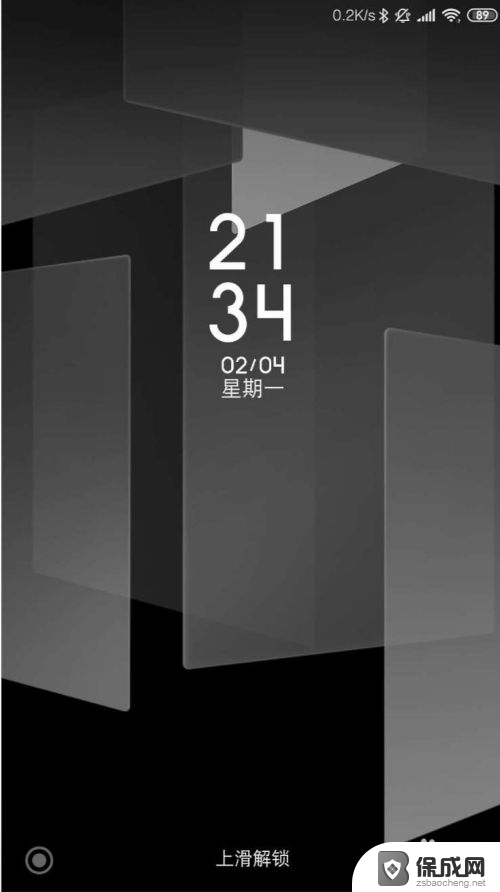 怎么在手机桌面显示时间和日期 如何在手机桌面上设置时间日期显示
怎么在手机桌面显示时间和日期 如何在手机桌面上设置时间日期显示2025-03-30
-
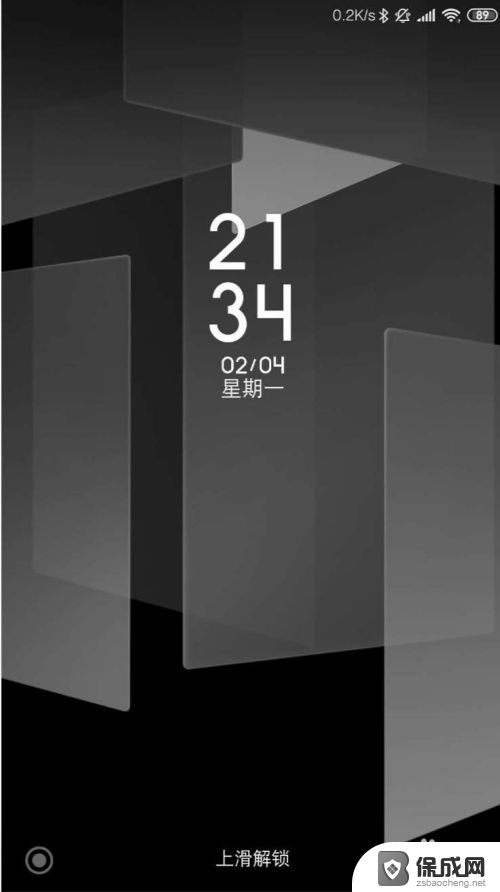 怎样在手机桌面上设置时间和日期 手机桌面上显示时间日期设置
怎样在手机桌面上设置时间和日期 手机桌面上显示时间日期设置2024-04-26
-
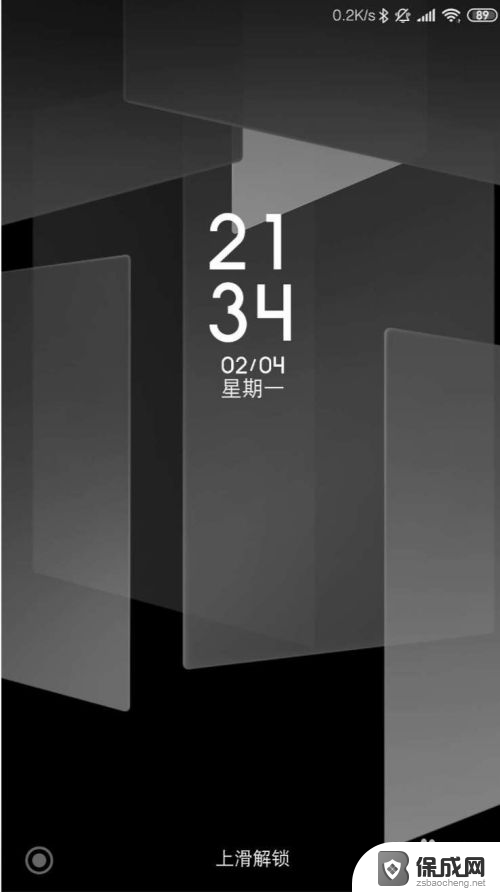 怎么把手机的时间显示在桌面上 手机桌面时间日期设置教程
怎么把手机的时间显示在桌面上 手机桌面时间日期设置教程2024-04-01
-
 电脑右下角时间不对怎么调 电脑上显示的时间错误怎么办
电脑右下角时间不对怎么调 电脑上显示的时间错误怎么办2024-01-11
-
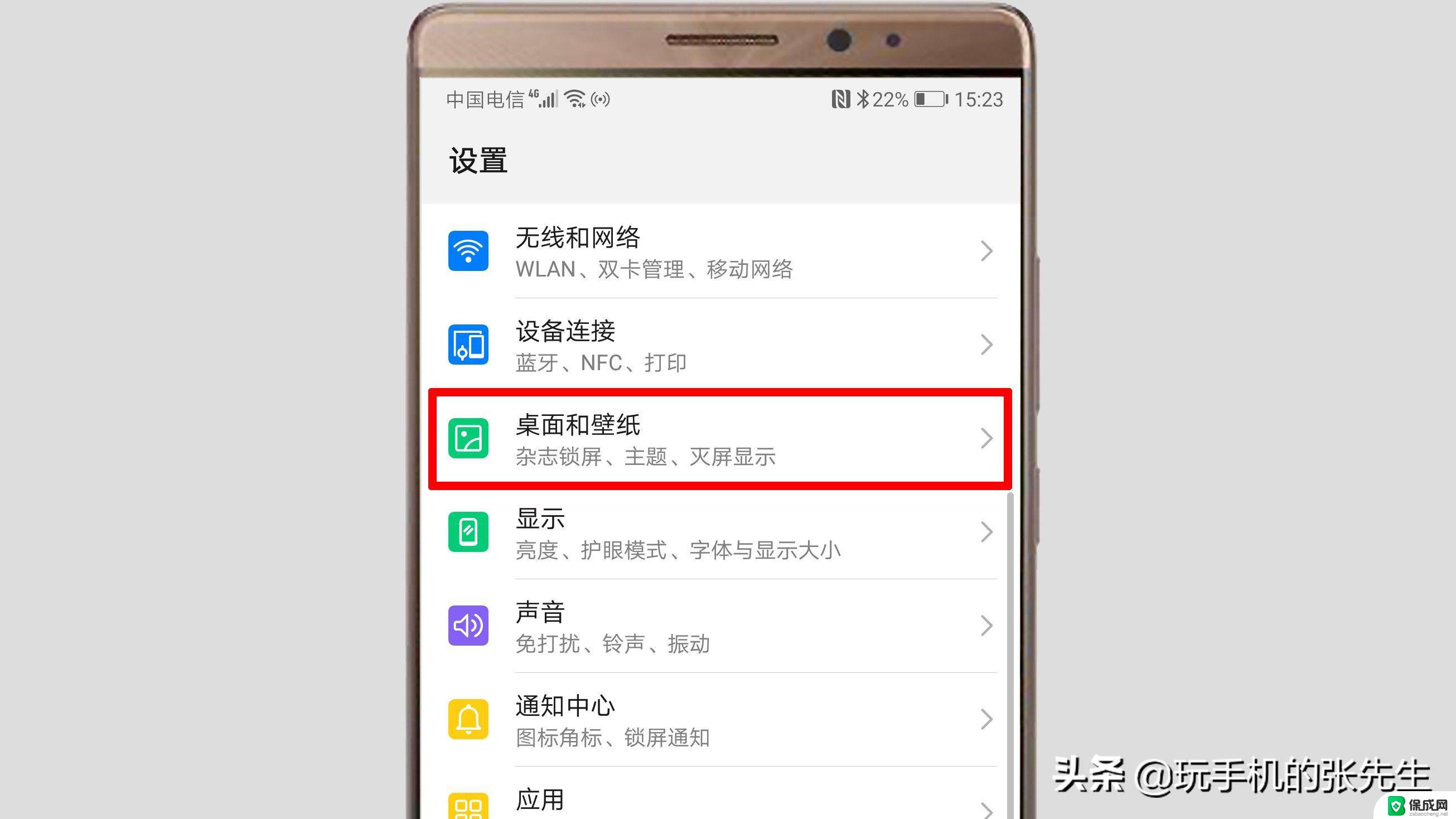 手机锁屏桌面时间显示设置 手机锁屏时间显示设置方法
手机锁屏桌面时间显示设置 手机锁屏时间显示设置方法2024-04-01
电脑教程推荐